グラフィックフィギュアの設計方法

私のイラストの早い年に私は私が現実的または単純化であろうと、私は数字を説明しなければならないことから遠くしました。これは依頼された仕事に来たときに私を後ろに持っていました。だから私はスクラッチから始めて自分自身を訓練することにしました、私がすでに私が展示していた舞台や風景に収まることができる数字を説明することにしました。
このチュートリアルは私が学ぶために通過したのと同じ単純なステップを通してあなたを連れて行くでしょう 人を描く方法 、体の言葉、身体的な割合、そして体のさまざまな部分を位置づけることを見てください。
あなたがより多くのスキルを学びたいのなら Adobe Illustrator CC 、お見逃しなく イラストレーターチュートリアル 役職。
01.スティックの数字から始めます

基本に戻ってみましょう...スティックフィギュア!最初に始めたとき、写真を使うのは便利です。デジタルデバイスを使用してこのスケッチテクニックを試すことができ、印刷物に直接描画するか、ライトボックスを使用することができます。ここで私はストレートをイラストレーターに描くつもりです。
2つの座席を含む写真が欲しいのですが、そのうちの1つに数字が必要です(私の出発写真を見てください) ここに )。本物の人の上にスティックフィギュアを描き、その後の比較をガイドとして使用して、2番目の座席に別の図を描きます。写真の上に描くことで、グラフィックスタイルで遊んでいる間、あなたがプロポーションを学ぶことができます。
02.それを基礎にしてください

現実的な体型やこの時点で服を目指す必要があるとは思わないでください。手足は1つか2つの直線である可能性があります、頭は完璧な円かもしれません胴体はしっかりした形状である必要はありませんが、代わりに脊椎であるかもしれません。スーパーベーシックスケルトンがシーンにどのように収まるかとともに遊んでください。あなたの目的が正解を求めるのであれば、肩部と腰が結合する肩の水平線を使用してください。
03.あなたの数字を育成する

私たちは、棒人物を使って使えるグラフィックアートスタイルに開発することを考え始める必要があります。最初の簡単なアプローチあなたは単に線を厚くすることができます(街路標識の数字のスタイルを考慮してください)。
私は(ストロークパネルの機能を使って)湾曲したキャップとコーナーを追加して素晴らしく滑らかにします。さまざまな線の厚さ、腕や脚が同じ厚さである可能性があるが、胴体/脊椎が厚くなる可能性があります。
04.幾何学的形状を実験する

あなたの棒の数字を定型化するためのもう1つのアプローチは、体上により多くの形や形を築くことです。やはり、現実的な形を目指してはいけませんが、直線、幾何学的形状、および単純な曲線を実験してください。膝や肘関節のサークルを追加して、足や手の上に三角形や半円を追加することで、体を作り始めることができます。
グラフィックフィギュア形状を自然に描くためにあなたの脳と手を訓練するために、私は数回01-04を繰り返し、これらの棒の数字を簡略的だが様式化された数値に繰り返します。
05.シーンを設定します
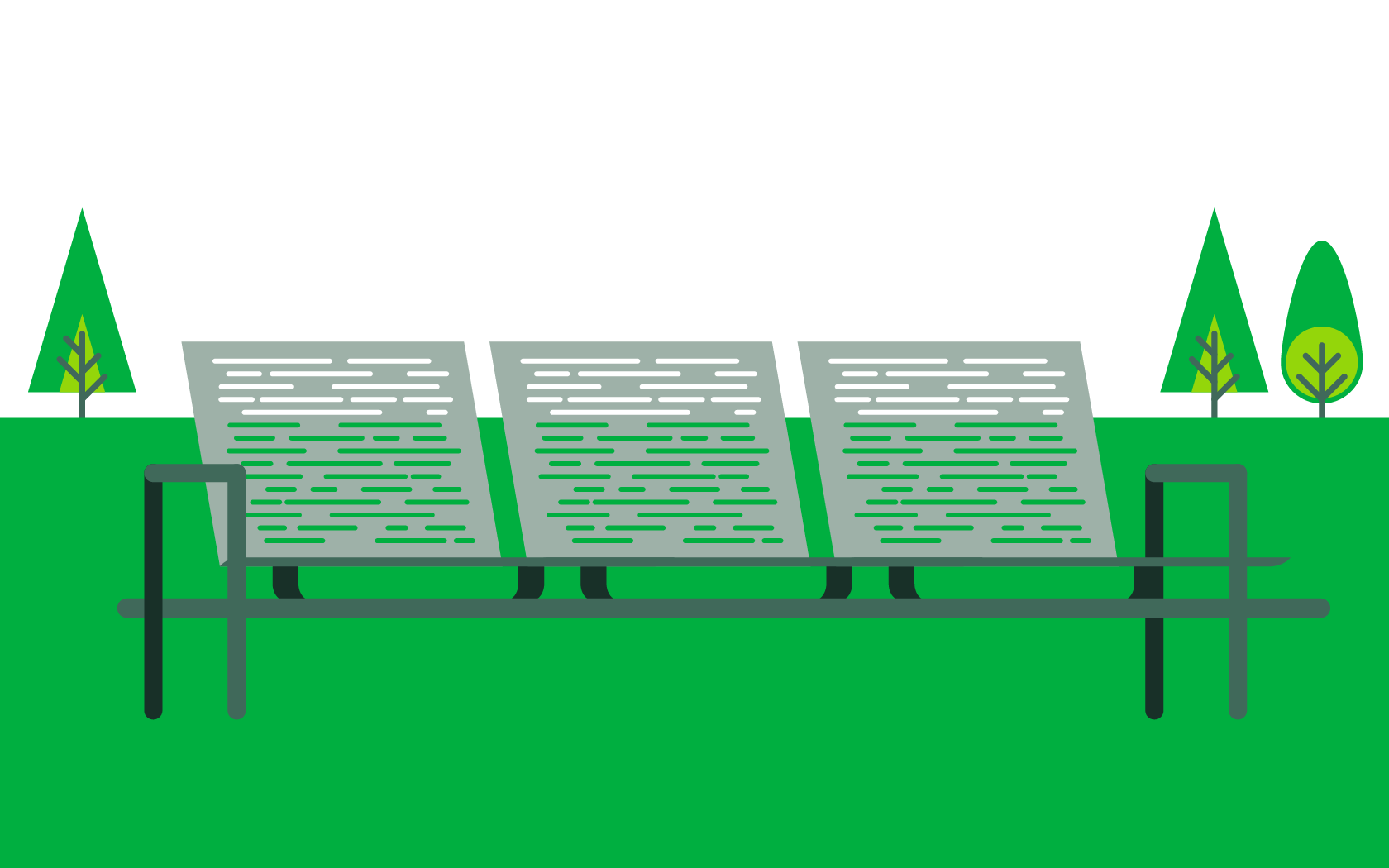
光学イラストスタイルでシーンや場所を作成するために光学的な演習から離れて移動すると、あなたの景色はあなたの姿のスタイルで働くべきです。私のグラフィックワールドは主に直線と幾何学的形状の組み合わせです。これのための素晴らしいイラストレーターのチップは シフト ペンツールを使用しながらキー。これはあなたが45度と90度の線を描くだけで、より現実的な/正しいラインテリトリーに迷っていないことを確認します。
06.あなたの人を追加してください
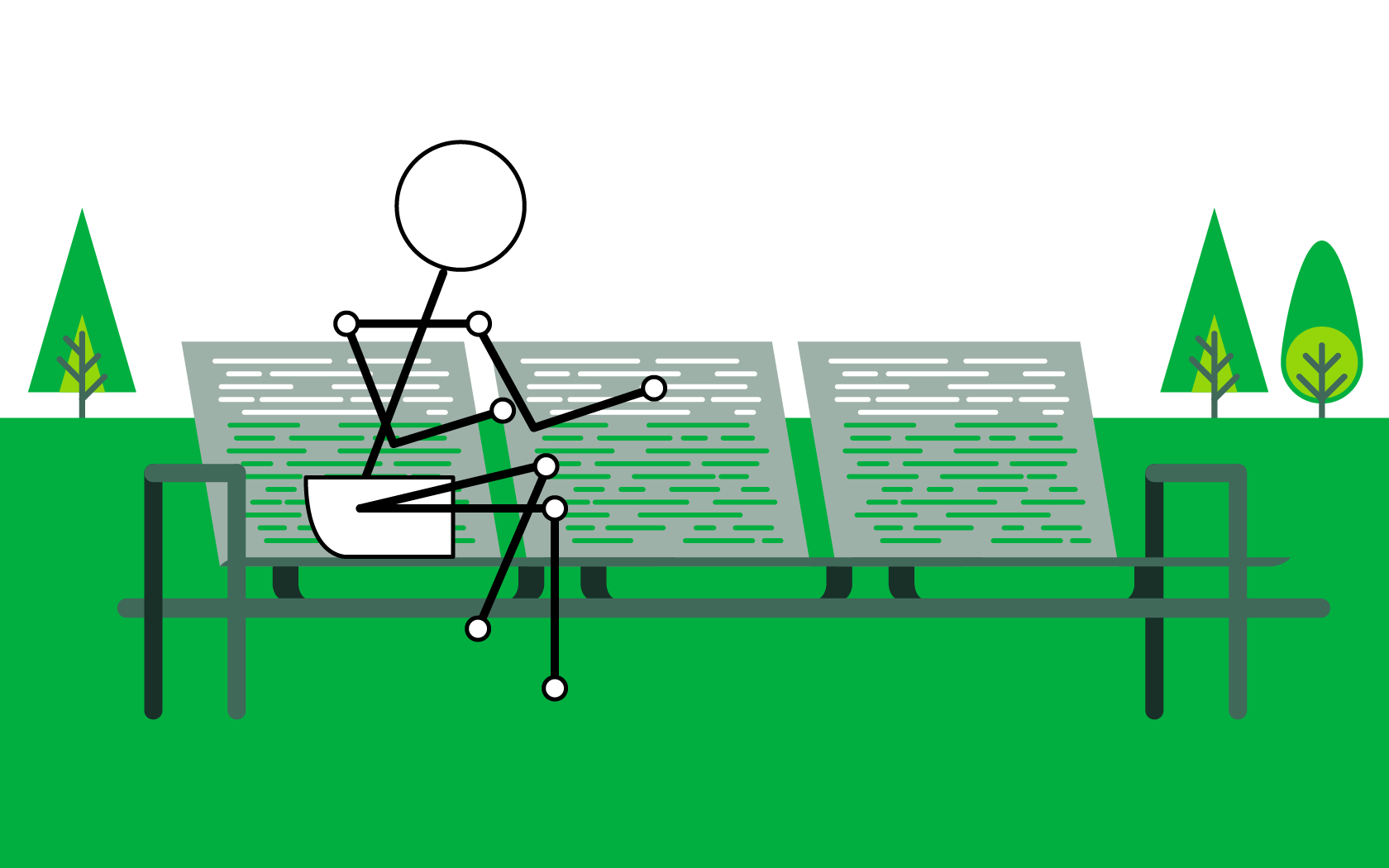
今すぐあなたの図示のシーンに数字を追加する時が来ました。イラストレーターでトレースする前に紙にスケッチすることも、デジタルをすべて描くことができます。プロポーションやボディーの言語が写真から追跡した数字にどのように働いていたかを覚えておいてください。
Illustratorで働いている場合は、ボディが異なる位置に移動するにつれて、ボディパーツの割合がどのように移動するかに注目して、次の図から同じ形状を使用できます。また、ある数字から次の数字のような頭や靴のような部品をカスタマイズまたは再生することもできます。シンプルさはグラフィックの世界で鍵です!
07.プロポーションについて考えてください
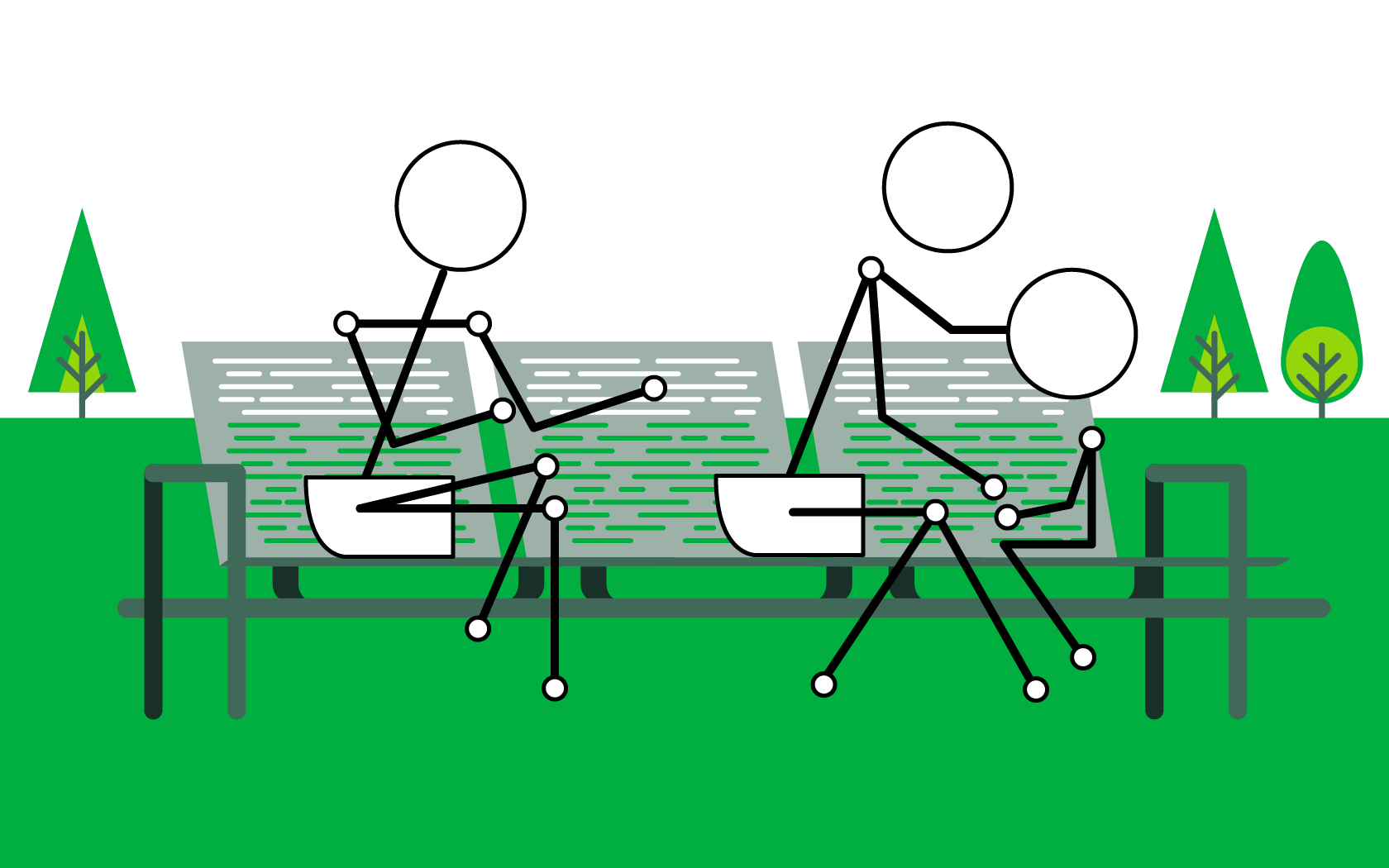
あなたが様々な年齢とサイズで広範囲の数字を描いていることを確認してください。私が働いている1つの重要なトリックは、すべての頭のために同じサイズの円を使うことです。子供の頭は実際には大人よりも小さいかもしれませんが、私はその比率がうまく機能しています、そして、頭が少し過度の大きさであれば即座に子供たちのように見えます(しかし明らかに大人よりも大きくはありません)。
08.詳細に構築します

最後のステップはあなたのラインフィギュアに詳細を追加し、四肢の線を造り、胴体のための簡単な形を追加してから上に服を着ています。私が私のスタイルを開発していたとき、私は頭の筋肉に単純な曲線形を追加し始めた、または足が服を着たならば、私はそれがズボンの足のように見えられるまで足の輪郭を広げました。繰り返しますが、私たちはリアリズムを目指していないので、首を除外すること、または手首や足首には不可能な薄い関節を持つことが大丈夫です。
09.あなたのスタイルを見つけてください
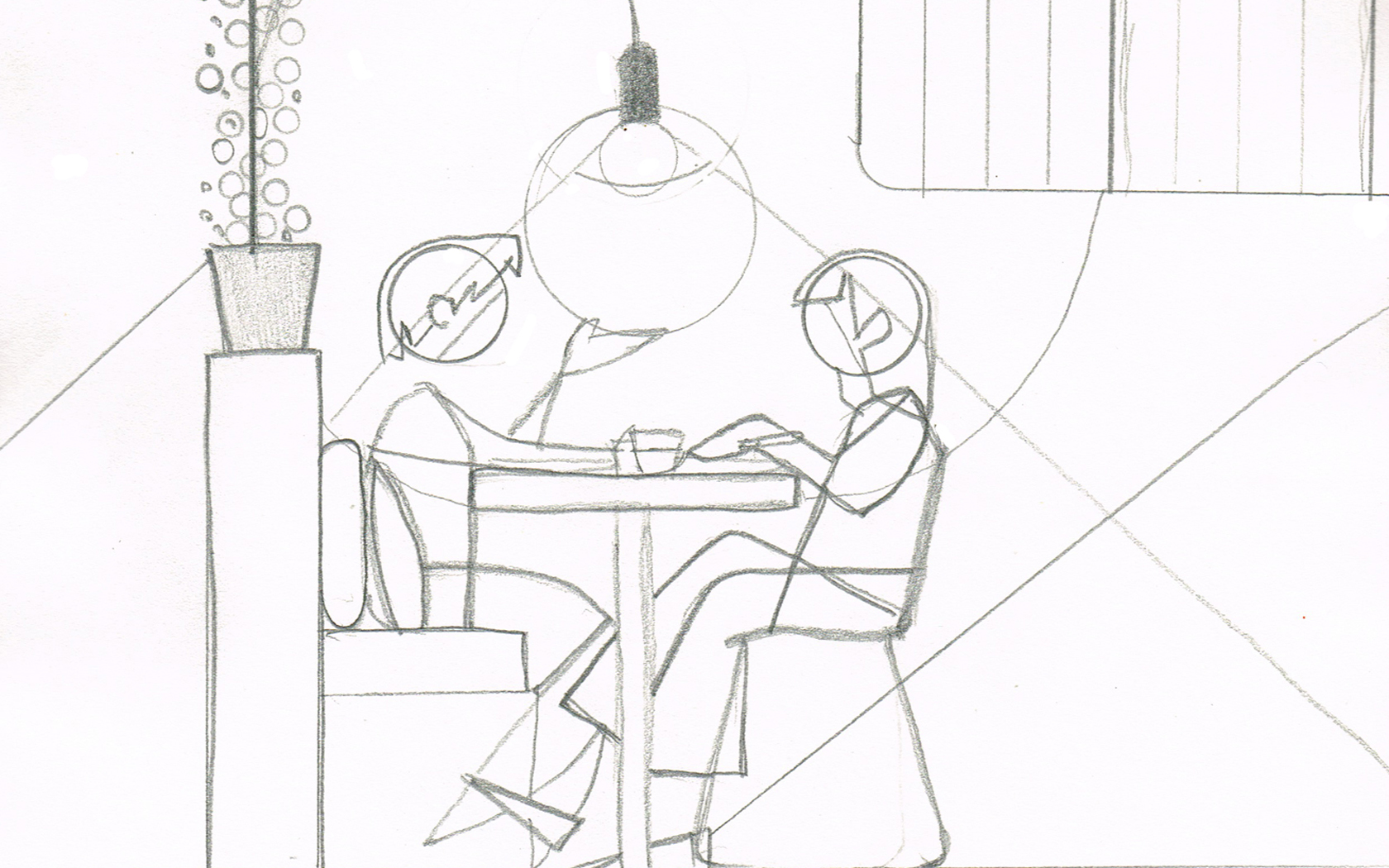
私は今、定規とサークルテンプレートを手に入れてスケッチブックのシーン内の数字をスケッチします。これにより、観察図面を作成するだけでなく、イラストレーターで芸術作品を準備する準備ができている完全な概念やシーンがあることもできます。
実際の人々に私の数字を基づいて、実際の生活の衣服の選択肢や髪型の勉強や異なる数字の身体の言語と比率を勉強することによって、私のシーンはこれまで以上に多くのスタイルと個性を持っています。
10.人格を追加します

幾何学的図形から構築されたグラフィック図でさえ、性格を持つことができます。色、勾配やテクスチャの色を抑えないでください。気分照明を呼び起こし、物語を伝えるための小道具を追加して、シーンを本当に設定するために小道具を追加してください。
関連記事:
- Photoshopの鉛筆スケッチを変える方法
- Illustratorで製品アイコンを作成します
- イラストレーターで忙しい街のシーンを作ります
操作方法 - 最も人気のある記事
PhotoshopでアニメーションWebバナーを作成する方法
操作方法 Sep 13, 2025Webバナーを作成することは世界で最も魅力的な仕事ではありませんが、おそらく何度も何度も何度も何らかの先にする必要があることがすべ�..
カテゴリ
- AI&機械学習
- エアポッド
- アマゾン
- Amazon Alexa&Amazon Echo
- Amazon Alexa&Amazon Echo
- Amazon Fire TV
- Amazon Prime Video
- Android
- Android携帯電話&タブレット
- Android電話とタブレット
- Android TV
- アップル
- Apple App Store
- Apple Homekit&Apple HomePod
- アップルミュージック
- アップルテレビ
- アップルウォッチ
- Apps&Web Apps
- アプリとWebアプリ
- オーディオ
- Chromebook&Chrome OS
- Chromebook&Chrome OS
- Chromecast
- クラウド&インターネット
- クラウドとインターネット
- クラウドとインターネット
- コンピュータハードウェア
- コンピュータ履歴
- コード切断&ストリーミング
- コード切断とストリーミング
- そば
- ディズニー+
- DIY
- 電気自動車
- EReaders
- 必需品
- 説明者
- ゲーム
- 一般
- Gmail
- Google Assistant&Google Nest
- Google Assistant&Google Nest
- Google Chrome
- Google Docs
- Google Drive
- Googleマップ
- Google Play Store
- Google Sheets
- Googleスライド
- Google TV
- ハードウェア
- HBO MAX
- 操作方法
- Hulu
- インターネットスラング&略語
- IPhone&iPad
- Kindle
- Linux
- Mac
- メンテナンスと最適化
- マイクロソフトエッジ
- Microsoft Excel
- Microsoft Office
- Microsoft Outlook
- Microsoft PowerPoint
- マイクロソフトチーム
- Microsoft Word
- Mozilla Firefox
- Netflix
- ニンテンドースイッチ
- パラマウント+
- PCゲーム
- 孔雀
- 写真
- Photoshop
- プレイステーション
- プライバシーとセキュリティ
- プライバシーとセキュリティ
- プライバシーとセキュリティ
- 製品全体の
- プログラミング
- ラズベリーPI
- 六王
- サファリ
- サムスン携帯電話&タブレット
- サムスンの電話とタブレット
- スラック
- スマートホーム
- スナップチャット
- ソーシャルメディア
- 空
- Spotify
- TINDER
- トラブルシューティング
- テレビ
- ビデオゲーム
- バーチャルリアリティ
- VPNS
- Webブラウザ
- WiFi&ルーター
- Wifi&ルーター
- Windows
- Windows 10
- Windows 11
- Windows 7
- Xbox
- YouTube&YouTube TV
- YouTube&YouTube TV
- ズーム
- 説明者







